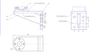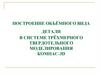Similar presentations:
Построение эскиза детали "Седло"
1.
Хайрулина А.В., МОУ СОШ № 10г. ,Кандалакша2.
•Запустите КОМПАС•Вызовите команду из Главного меню Файл Создать
•В появившемся окне Новый документ на вкладке
Новые документы выберите документ типа
Деталь. На вкладке Шаблоны выберите материал,
из которого она будет изготовлена и щелкните по
кнопке ОК.
•Сохраните этот документ под именем Седло. Для
этого необходимо выбрать из Главного меню пункт
Файл - Сохранить как..., указать в появившемся
окне папку, где будет сохранен данный документ, а
в поле Имя набрать Седло.
•В появившемся окне Информация о документе на
вкладке Общие сведения введите информацию об
авторе и комментарии к документу
3.
•Щелкните в Дереве построенияпо заголовку плоскость ХУ — на
рабочем поле отобразится
расположение этой плоскости в
пространстве.
•Приступим непосредственно к
построению эскиза. Щелкните по
кнопке
(Эскиз) —появится
инструментальная панель
Геометрия. При создании эскиза
вам также понадобятся
вспомогательные прямые.
4.
•Для построения горизонтальной прямойдостаточно щелкнуть по одноименной кнопке
на панели
Геометрия (Горизонтальная
прямая) (если кнопка не видна, щелкните
левой клавишей мыши по кнопке из этой
группы и дождитесь появления всех кнопок
группы. Далее переместите курсор мыши на
нужную кнопку и только после этого отпустите
клавишу мыши).
•Переместите курсор к началу координат и
после того как сработает привязка щелкните
левой клавишей мыши. Эта вспомогательная
прямая проходит через начало координат, в
дальнейшем вдоль нее будет построена осевая
линия — ось вращения эскиза.
•Аналогично постройте вертикальную прямую
и привяжите ее к началу координат.
5.
•Постройте вспомогательнуюпрямую, параллельную
горизонтальной прямой. Для этого
необходимо выбрать на
инструментальной панели
Геометрия кнопку
(Параллельная прямая), подвести
курсор к построенной ранее
горизонтальной прямой (прямая
изменит цвет на красный) и щелкнуть
левой клавишей мыши.
•Далее на Панели свойств выбрать
режим построения Одна прямая и
щелкнуть левой клавишей мыши в
любом месте, выше выбранной
прямой.
6.
Выберите на Панели свойств в полерасстояние небольшое значение,
например 26мм, и нажмите клавишу
Enter (Ввод). Далее щелкните на
кнопку
(Создать объект), которая
располагается на этой же панели.
Данная вспомогательная прямая будет
являться верхним габаритом нашего
эскиза, и далее все вспомогательные
прямые строите отсчитывая расстояние
именно от этой прямой.
Аналогично постройте все
вспомогательные прямые в
соответствии с эскизом. Должно
получится:
7.
Т.к. деталь будет построена операциейвращения, и при этом желательно
,чтобы одна из осей системы координат
совпала с осью вращения, которую мы с
вами сейчас построим.
Для этого на панели
Геометрия
щелкните по кнопке
(Отрезок). На
Панели свойств из выпадающего меню
Стиль выберите тип линии Осевая.
Далее проведите отрезок от начала
координат до крайней правой прямой.
8.
•Теперь следует выполнитьобводку эскиза. Для этого
необходимо выбрать тип
линии Основная
и последовательно соединить
точки пересечения прямых в
соответствии с эскизом.
9.
Эскиз готов, теперь удалитевспомогательные прямые.
Чтобы не делать это в
ручную, разработчики
компании АСКОН, создали
специальный инструмент,
расположенный в Главном
меню: Редактор – Удалить
- Вспомогательные
кривые и точки.
•Выйдите из режима
редактирования эскиза нажатием
кнопки
(Эскиз).
10.
•Открылась панельРедактирование детали.
•На этой панели щелкните по кнопке
Операция
вращения.
•На Панели свойств на вкладке Параметры выберите
направление вращения — Прямое, угол поворота —
360°, на вкладке Тонкая стенка — тип построения
тонкой стенки — Нет, на вкладке Свойства установите
цвет детали по вашему усмотрению. После того как все
настройки выполнены щелкните по кнопке
(Создать
объект), и с помощью кнопок
(Повернуть) и
(Увеличить масштаб),
(Уменьшить масштаб),
расположенных на панели инструментов Вид, добейтесь
удобного для обозрения положения детали на рабочем
поле
11.
Деталь готова, теперьвыберите режим
отображения по вашему
усмотрению: каркас
или
полутоновое
Сохраните деталь щелкнув по
кнопке
(Сохранить),
расположенной на панели
Стандартная, или, выбрав из
Главного меню пункт Файл Сохранить.
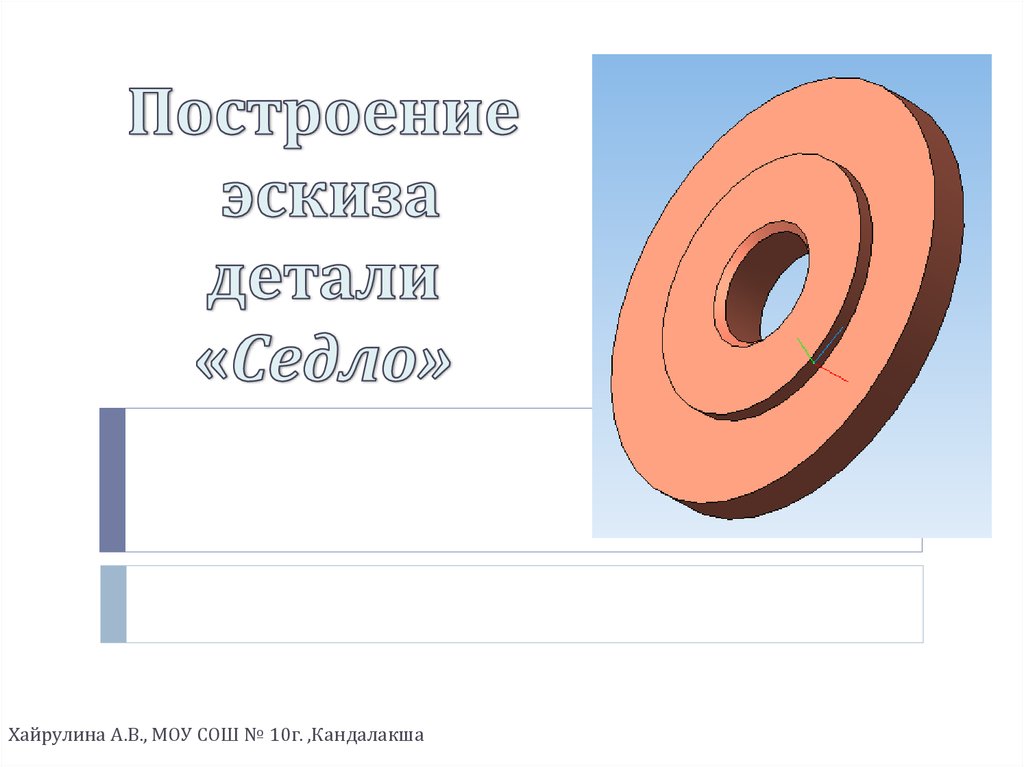
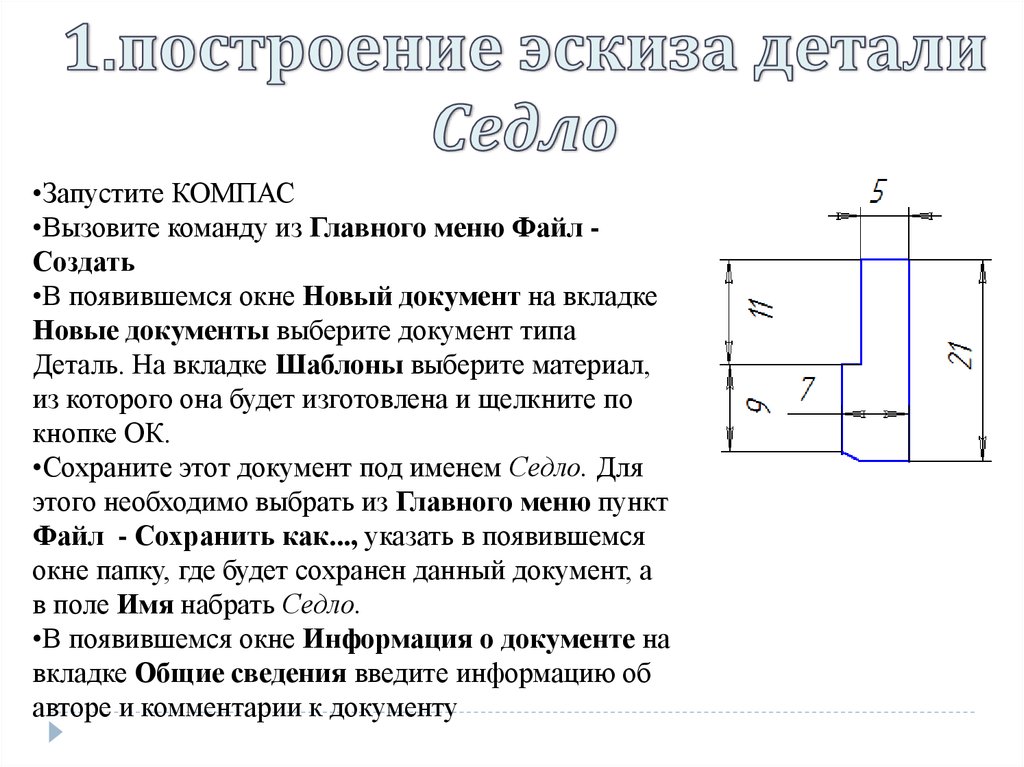



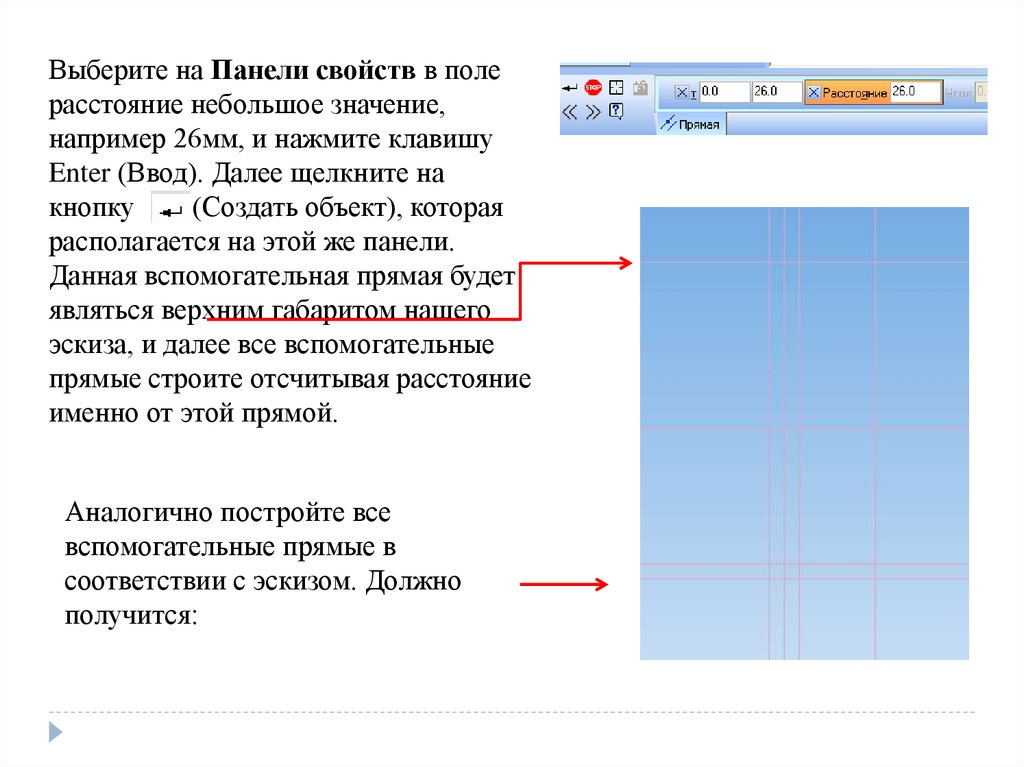
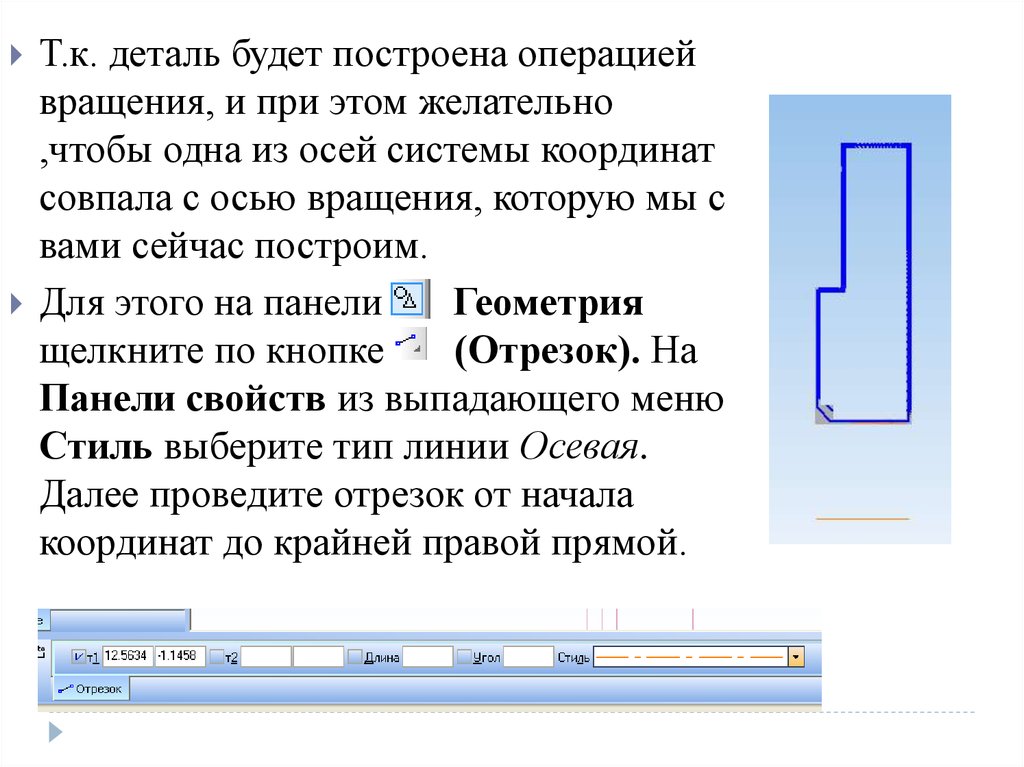


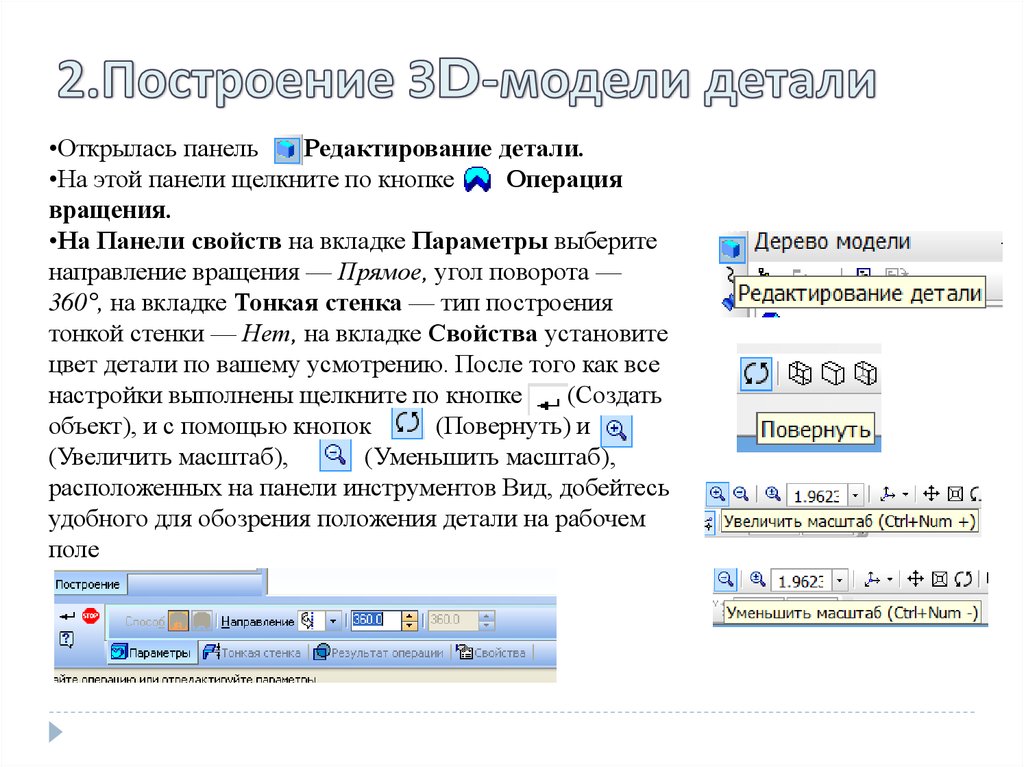

 software
software